相信很多朋友都遇到过以下问题,就是Win10更新安装失败怎么办。。针对这个问题,今天小编就搜集了网上的相关信息,给大家做个Win10更新安装失败怎么办。的解答。希望看完这个教程之后能够解决大家Win10更新安装失败怎么办。的相关问题。
Win10系统在安装更新后会需要重训才可完成安安装,但是一些用户发现某些更新在重启之后更新还是没有安装成功,重启几次都是一样,那么Win10更新安装失败怎么办呢?就此问题,下面小编和大家分享Win10更新重启安装失败的修复方法。
Win10更新安装失败怎么办
1、在Windows10系统,在打开系统更新界面,提示需要重新启动,但是重新启动后,还是无法安装。
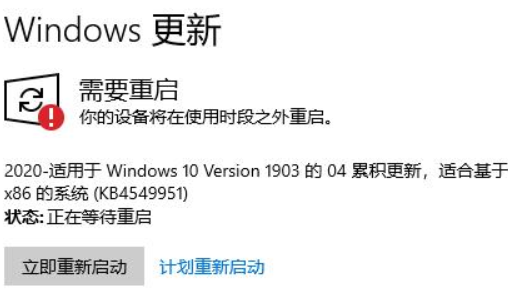
2、这时我们按下WIN+R组合键打开运行,并输入services.msc回车,如下图。
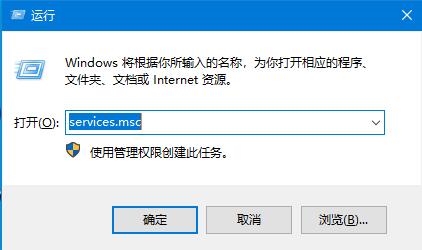
3、这时会打开Windows10服务列表,在列表中找到Windows Update服务项,然后右键点击该服务项,在弹出菜单中选择“停止”菜单项。
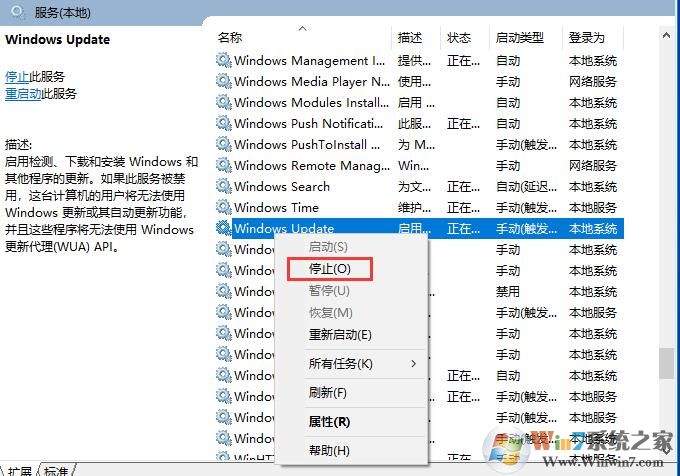
4、接下来打开Windows资源管理器,然后定位到C:\\Windows\\SoftwareDistribution文件夹。
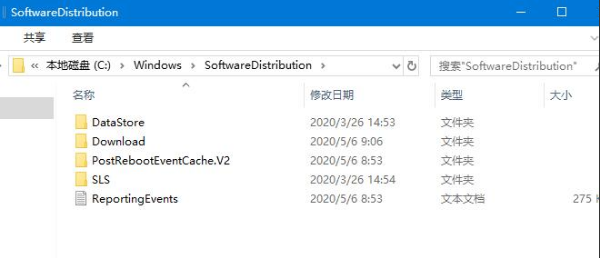
5、接下来选中该文件夹中的“Datastore”与“Download”文件夹,然后右键点击这两个文件夹,在弹出菜单中选择“删除”菜单项,把这两个文件夹删除。
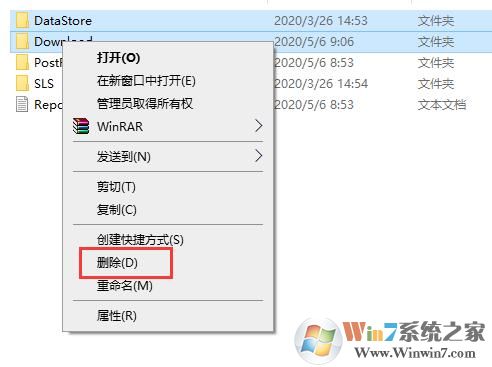
7、删除这两个文件夹之后,我们回到服务管理,把Windows update服务启动一下。
8、接着打开Windows设置窗口,在窗口中点击“更新和安全”图标;
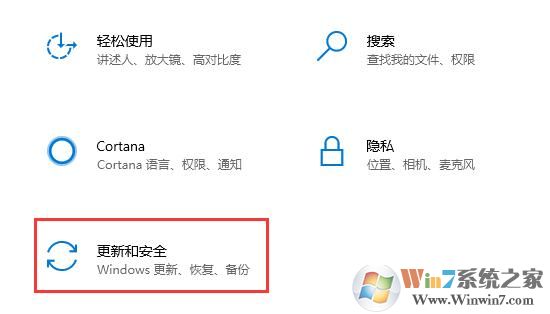
9、再次更新就会发现现在可以正常的下载与安装新补丁了。
如果大家遇到更新安装不上,安装不正常的问题可以按上面的步骤操作即可。